Den här artikeln kommer att visa hur man konfigurerar portvidarebefordran utan router, vilket kan gynna aktiviteter som spel, streaming och förbättrad onlinesäkerhet för internetanvändare över hela världen. Trots enkelheten att ställa in portvidarebefordran via en router kommer den här guiden att visa alternativa metoder för dem som behöver tillgång till en.
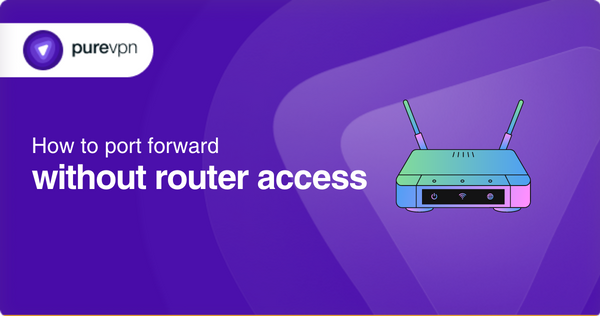
Vad är portar?
Portar är kortplatser som ger en logisk anslutning mellan din enhet och servrar på Internet. Varje specifik port representerar en specifik tjänst på din dator. När du söker på en webbplats i en webbläsare pratar din enhet logiskt med den webbplatsservern via port 80.
Det finns 65535 portar tillgängliga på datorn. Standardportarna som används av servrar är från 0 till 1023. Portar från 1024 till 49151 är de registrerade portarna, medan portar med intervallet 49152 till 65535 är privata eller dynamiska.
Vad är Port Forwarding?
Port Forwarding är en tjänst som din router tillhandahåller för att göra det möjligt för enheter på ditt privata nätverk (Local Area Network eller LAN) att kommunicera med servrar eller enheter på det offentliga nätverket (Internet). Med portvidarebefordran av din router för en specifik tjänst kan du öppna en direkt rutt för den tjänstetrafiken, vilket gör att du kan ha en stabil Internetanslutning.
Hur man portar framåt utan routeråtkomst
Tillgång till din router ger dig den bästa chansen att ställa in portvidarebefordran. Icke desto mindre kan det finnas tillfällen då du måste konfigurera portvidarebefordran utan att ha tillgång till din router. Om du behöver komma ihåg ditt lösenord eller om routern inte är tillgänglig kan detta hända. Lyckligtvis kan portvidarebefordran fortfarande göras på olika sätt, även utan din router.
Metod 1 – Portvidarebefordran på Windows-nätverksanslutningar
Du kan uppdatera dina portvidarebefordransregler på din Windows eller PC även om du inte kan se din routers instrumentpanel. Du behöver inte logga in på din router för detta steg. Istället måste du ändra nätverksinställningarna på din dator. Du kan följa dessa steg för att använda nätverksverktyget i Windows för att ställa in portvidarebefordran:
- Öppna Visa nätverksdatorer och -enheter från kontrollpanelens meny.
- Välj Nätverksinfrastruktur för att se din router.
- Högerklicka på den och välj Egenskaper.
- För att lägga till en tjänst, gå till Inställningar och välj sedan Lägg till.
- Ange den lokala IP-adressen för din enhet, följt av de portar du vill öppna.
Metod 2: Portvidarebefordran med regler för Windows-brandväggen
Du kan också använda appen Windows Defender Firewall för att konfigurera portvidarebefordran på din Windows-dator utan att ansluta till din router. Det reglerar effektivt vem som kan komma åt din dator och innehåller en funktion som gör att du kan öppna portar.
Så här portar du vidare med Windows Defender-brandväggen:
- Starta Windows Defender-brandväggen på din enhet.
- Välj Avancerade alternativ.
- Välj Ny regel från den högra panelen, följt av Port.
- Välj TCP eller UDP och ange sedan porten som ska vidarebefordras till specifika lokala portar.
- Aktivera anslutningen och välj sedan Nästa.
- Behåll övriga inställningar oförändrade. Fortsätt till Nästa tills du ser knappen Slutför.
Metod 3: Portvidarebefordran på Mac
Portvidarebefordran på en Mac skiljer sig från portvidarebefordran på ett Windows-system. Följande steg låter dig vidarebefordra en port på en Mac:
- Välj Systeminställningar, följt av Säkerhet och sekretess.
- Klicka på Brandvägg och öppna sedan Brandväggsalternativ.
- För att lägga till en applikation, klicka på plussymbolen.
- Tillåt inkommande anslutningar genom att markera kryssrutan.
- För att bekräfta, välj OK.
Metod 4: Portvidarebefordran med ett UPnP-verktyg
Vissa alternativ gör att du kan ställa in portvidarebefordran med hjälp av verktyg, vilket gör processen mycket enklare. Det skulle vara bäst att titta på PFConfig och UPnP PortMapper, som har utmärkta grafiska användargränssnitt.
Du kan följa dessa steg för att använda ett portforwarding-verktyg:
- Ladda ner den enhet du väljer.
- Öppna verktyget och hitta alternativet för att skapa en ny regel.
- Välj om du vill använda UDP eller TCP.
- Mata in de externa och interna portar du vill öppna.
- Spara dina ändringar och testa dem.
Metod 5: Portvidarebefordran med ett VPN
Det är inte alla VPN som gör att du kan konfigurera vidarebefordran med deras applikation. Några exempel, som PureVPN, låter dig ändra inställningar och till och med konfigurera portvidarebefordran. Den bästa aspekten är att du inte behöver gå in på din routers inställningssida. Så här använder du PureVPN för att ställa in portvidarebefordran:
- Starta PureVPN-appen.
- Välj alternativet Port Forwarding.
- Välj vilka portar som ska aktiveras.
- Ange de portar som du vill öppna.
- Klicka på knappen Använd.
Vad ska jag göra om portvidarebefordran inte fungerar?
Även om du har följt de exakta riktlinjerna för portvidarebefordran av din router, kan du stöta på fel på grund av flera orsaker:
- Använd en privat IP-adress för din router. Om din router använder en WAN IP-adress snarare än en privat, kan du inte vidarebefordra din router.
- Om flera användare använder samma offentliga IP-adress som du kan du inte vidarebefordra din router eftersom din internetleverantör använder Carrier-Grade NAT. Du kan kolla in länken för att undvika det.
- En annan anledning som kan orsaka hinder för portvidarebefordran är din brandvägg. Inaktivera din brandvägg innan du börjar med portvidarebefordran.
- Vissa internetleverantörer blockerar också vissa portar på din router, så om det händer kommer du inte att kunna vidarebefordra din router till det portnumret. Du kan använda ett alternativt portnummer för den tjänst du vill ha åtkomst till.
Kan jag vidarebefordra med en privat IP?
Nej, du kan inte portforwarda en router med en privat IP för att ansluta till andra enheter på Internet. Du behöver en offentlig IP-adress. Om du inte har en offentlig IP, oroa dig inte. Använd ett VPN. Genom VPN kan du ansluta till valfri server och få en offentlig IP-adress utan att behöva gå igenom komplexa steg.
Kan du använda ett VPN för portvidarebefordran?
Ja, du kan vidarebefordra din router med ett VPN. Det finns flera VPN på marknaden som tillåter portvidarebefordran. En av dem är PureVPN, som tillhandahåller ett portforwarding-tillägg.
Här är några anledningar till varför du bör välja PureVPNs Port Forwarding-tillägg :
- Det gör det möjligt för din enhet att dirigera inkommande trafik från flera platser med en dedikerad IP-adress genom ett tillägg för vidarebefordran av portar.
- Den är kompatibel med alla enheter, inklusive datorer, mobiltelefoner, TV-enheter och spelkonsoler.
- Du kan vidarebefordra vilket spel som helst med PureVPN-portforwarding-tillägget.
- En av de bästa funktionerna i PureVPNs portforwarding-tillägg är att det övervinner CGNAT-barriären.
Vanliga frågor
Hur är port forwarding fördelaktigt?
Portvidarebefordran är en utmärkt metod för att bevara offentliga IP-adresser. Den kan säkra servrar och klienter från obehörig åtkomst, “dölja” tjänster och servrar som är tillgängliga på ett nätverk och begränsa åtkomst till och från ett nätverk.
Är port forwarding riskabelt?
Många användare anser att detta är en skadlig praxis eftersom brandväggen håller portarna stängda och portvidarebefordran gör att några av dem kan hållas öppna. Du måste bekräfta att portvidarebefordran använder rätt portar och att du inte tillåter farliga appar att ansluta till nätverket genom att felaktigt konfigurera portvidarebefordran.
Bromsar vidarebefordran av portar internet?
Eftersom spelservrarna förbjuder dem att kommunicera på något annat sätt, gör de flesta användare som aktiverar portvidarebefordran det för att komma åt den här funktionen. Internetanslutningshastigheten minskar inte, och andra användare på samma nätverk upptäcker inte heller någon skillnad när du vidarebefordrar portar.

Comments are closed.